Som IT-expert får jag ofta frågan om hur man använder enheter med endast en USB C-port. Svaret är enkelt: du behöver en adapter. De flesta bärbara datorer har bara en enda USB C-port, vilket kan göra det svårt att använda andra enheter. Det finns dock några sätt att kringgå detta. Det första alternativet är att använda en adapter. Det finns en mängd olika adaptrar tillgängliga som gör att du kan ansluta andra enheter till din bärbara dator. De vanligaste adaptrarna är för HDMI, VGA och Ethernet. Ett annat alternativ är att använda en USB C-hubb. En USB C-hubb är en enhet som låter dig ansluta flera enheter till din bärbara dator. Dessa enheter är vanligtvis dyrare än adaptrar, men de erbjuder ett bekvämare sätt att ansluta flera enheter. Slutligen kan du också använda en trådlös adapter. Trådlösa adaptrar gör att du kan ansluta till enheter utan att använda några kablar. Detta är det mest bekväma alternativet, men det är också det dyraste. Om du behöver använda andra enheter med din bärbara dator måste du använda en adapter eller en USB C-hubb. Dessa enheter låter dig ansluta till en mängd olika enheter, vilket gör det enkelt att använda din bärbara dator för allt du behöver.
amazon kfauwi
Den här artikeln kommer att berätta vad du ska göra om din Windows laptop levereras endast med USB-C-portar . Tekniken förändras över tid, och ibland när man vänjer sig vid en tar en annan dess plats. Du kan motstå förändring ett tag, men i slutändan måste du ändra den gamla tekniken mot den nya. Övergången kommer inte att bli lätt eftersom du försöker behålla din gamla teknik för den nya tekniken. Du kan ha flash-enheter och externa hårddiskar med värdefull data som du behöver när du använder den gamla. USB-anslutning .

Den bärbara datorn har bara en USB C-port
Byter från USB-A på USB-C kommer inte att vara smidig, eftersom det kommer att finnas enheter och kablar som inte bara kan slängas. Det måste alltid finnas en övergångsperiod. Denna övergångsperiod kommer att vara olika för alla. De två huvudsakliga sakerna som kommer att påverka längden på övergångsperioden är pengar och dina kunskaper om teknik. Att skaffa alla nya enheter och kablar som kommer att krävas för att migrera till USB-C kommer att kräva kostnader, såväl som att veta vad man ska skaffa. Den här artikeln hjälper dig att göra övergången billigare och enklare för alla, oavsett ekonomisk status eller kunskapsnivå. Här är några saker du kan göra för att göra övergången enklare.
- Bedöm och prioritera
- Forskning
- Trådlös teknik
- Adaptrar
- Fram tills
- Moln
1] Utvärdera och prioritera
Det första steget för att förstå vad man ska göra är att bedöma situationen. Se vad du har nu och vad du vill uppnå. Vad använder du din dator till och vad vill du använda den till i framtiden. Jag minns när jag köpte en bärbar dator och den hade ingen CD- eller DVD-enhet. En av de viktigaste sakerna som kom att tänka på var möjligheten att installera om Windows utan en skivenhet. Detta var väldigt viktigt för mig. Det betyder att jag nu var tvungen att leta efter ny teknik och som tur var behövde jag inte formatera innan jag hittade en ersättare i en Windows-operativsystembild som kunde sparas på en flash-enhet.
Prioritering innebär att du kommer att sätta det viktigaste först. Det betyder att du inte behöver spela musik innan du kan komma åt dina viktiga data, om inte din förmåga att spela musik är din inkomstkälla.
Andra bärbara datorer med alla USB-A-portar, alla USB-C-portar eller en kombination av USB-A- och USB-C-portar kan vara tillgängliga vid köptillfället. Du kommer att vilja bestämma vad du vill. Eftersom USB-C är en ny teknik skulle det vara en bra idé att säkra ditt köp från framtiden. Detta beror dock på vad du redan har och vad du är villig att spendera.
USB-bildverktygsfönster
2] Forskning
Närhelst stora förändringar inträffar kräver det vaksamhet. Människor kommer att börja få panik och andra kommer att dra nytta av denna period av osäkerhet. Vissa tveksamma människor kommer ut med saker som borde ta hand om allt och försöka sälja dem till höga priser. Mitt råd: ta det lugnt, tänk efter och utforska. I denna tid av teknik och USB-C har du andra tekniker som kan ta hand om mycket av det du behöver göra. Detta ögonblick kommer att leda till många saker som du kommer att hitta i din forskning.
3] Trådlös teknik
Alla moderna bärbara datorer har inbyggd trådlös teknik. De vanligaste är Bluetooth och Wi-Fi. Du kanske säger att du förstår Bluetooth, men hur kan Wi-Fi fungera? Många enheter skickar och tar emot data via Bluetooth, så du kan fortfarande komma åt din bärbara USB-C-dator.
Du kanske fortfarande undrar över Wi-Fi; ok, här är hur Wi-Fi kan hjälpa. Många Wi-Fi-routrar har en USB-A-port som kan användas för att skicka och ta emot data till och från enheter som är anslutna till nätverket. En enhet, oavsett om det är en flash-enhet eller en extern hårddisk, kan säkras så att den endast kan nås av personer med ett lösenord. Du kan också använda en gammal dator som ett sätt att komma åt USB via WI-FI.
Skrivare och andra enheter kan nås via Bluetooth eller anslutas till ett nätverk och nås via Wi-Fi.
4] Adaptrar
Ett annat sätt att ta sig runt en dator som bara har USB-C är att köpa adaptrar som gör USB-A kompatibel med en USB-C-port. Bra adaptrar kostar inte särskilt mycket, så du kan köpa adaptrar och behålla dina gamla enheter och USB-A-kablar.
ställa in trådlösa nätverksfönster 10
Det finns multiportadaptrar med USB-C-utgång för anslutning till en dator. Dessa multiportadaptrar kan ha kontakter för minneskort, USB-A-enheter, RJ45-kabel, HDMI-port, VGA-port med mera. De är små och bärbara, så du kan ta dem överallt och använda dem när som helst. Med singel- eller multiportadaptrar kan du använda skrivaren och andra USB-A-enheter.
5] Tills
Vissa tillverkare av bärbara datorer erbjuder dockningsstationer för sina bärbara datorer. Vissa tredjepartstillverkare kommer att släppa dockningsstationer som passar ett brett utbud av bärbara datorer. De kan också göra dockningar för specifika bärbara modeller. Dockningsstationer är mycket bra eftersom de kan utföra flera funktioner som laddning av bärbar dator, portar för flera enheter och även en RJ45-anslutning om din bärbara dator inte har en RJ45-port. Dockanslutningen för bärbar dator är ibland en dedikerad anslutning på den bärbara datorn, eller det kan vara en USB-A- eller USB-C-anslutning.
Läsa: Så här fixar du USB-C-problem på din Windows-dator
6] Molnlagring
Molnlagring är ett annat sätt att gå utan USB-C på din bärbara dator. Du kan spara dina filer på Microsoft Onedrive, en gratis molntjänst som är tillgänglig från var som helst i världen. Du kan hitta och använda andra gratis eller betalda molntjänster, men välj dina leverantörer klokt eftersom du behöver hålla din information säker. Med molnlagring kan du dela dina filer med vem som helst så länge internet är tillgängligt.
Läsa : Varningstecken på att din dator kommer att krascha eller dö
Varför behöver jag veta om USB-C?
USB-C är redan här och kommer att finnas kvar under en lång tid framöver. USB-C är mycket snabbare och har några viktiga fördelar jämfört med USB-A. USB-C kan också användas för att ladda vissa bärbara datorer om det är aktiverat av tillverkaren. USB-C kommer sedan att användas för ett mycket brett utbud av produkter som bärbara datorer, surfplattor, telefoner med mera. Det betyder att du kommer att ha en kabel som kan göra mycket.
Varför blir USB-C populärt?
USB-C blir mycket populärt eftersom det kan ersätta många portar på en bärbar dator. USB-C kan ersätta HDMI, VGA, USB och laddningsport. USB-C-porten kan användas för att överföra data och driva dina enheter. USB-C-porten är också mycket mindre än USB-A-porten, så den tar mindre plats, vilket gör bärbara datorer mycket mindre.
Hur vet jag om min bärbara dator har en USB C-port?
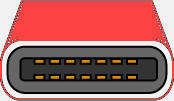
Windows 10 tysta timmar fortsätter att slå på
USB-C-porten är lätt att upptäcka eftersom den är mindre än USB-A-porten. USB-C-porten har också rundade kanter och en nästan oval form. USB-C-kontakten och -kabeln är designade så att kabeln kan anslutas i alla riktningar, så du behöver inte vända dig om för att hitta rätt anslutning. USB-A och andra kablar och portar kan bara anslutas i en riktning.















